Sao lưu iPhone là một trong những hoạt động quan trọng nhất mà bạn nên thực hiện thường xuyên để đảm bảo an toàn cho dữ liệu và ứng dụng trên thiết bị của mình. Việc sao lưu iPhone sẽ giúp bạn bảo vệ dữ liệu quan trọng và phục hồi lại các tập tin nếu thiết bị của bạn bị hỏng hoặc mất mát.
Tuy nhiên, nhiều người vẫn chưa biết cách sao lưu iPhone một cách đầy đủ và hiệu quả. Vì vậy, trong bài viết này, Học Review sẽ chia sẻ với bạn các cách sao lưu iPhone thông qua iTunes, iCloud và các ứng dụng bên thứ ba, cùng với các lưu ý quan trọng khi sao lưu iPhone.
Hãy cùng khám phá và tìm hiểu cách sao lưu iPhone để bảo vệ dữ liệu quan trọng của bạn một cách an toàn và đáng tin cậy nhất!
Cách sao lưu iPhone bằng iTunes
Sao lưu iPhone bằng iTunes là một trong những cách phổ biến nhất để bảo vệ dữ liệu trên thiết bị của bạn. Để sao lưu iPhone bằng iTunes, bạn cần có một máy tính (Windows hoặc Mac) và cáp USB để kết nối iPhone với máy tính.
Dưới đây là các bước để sao lưu iPhone bằng iTunes:
Bước 1: Cập nhật phiên bản iTunes mới nhất trên máy tính của bạn. Bạn có thể tải phiên bản mới nhất của iTunes từ trang web của Apple.
Bước 2: Kết nối iPhone với máy tính của bạn bằng cáp USB và chọn “Trust” nếu được yêu cầu.

Bước 3: Mở iTunes và chọn biểu tượng iPhone của bạn ở góc trên bên trái của cửa sổ.
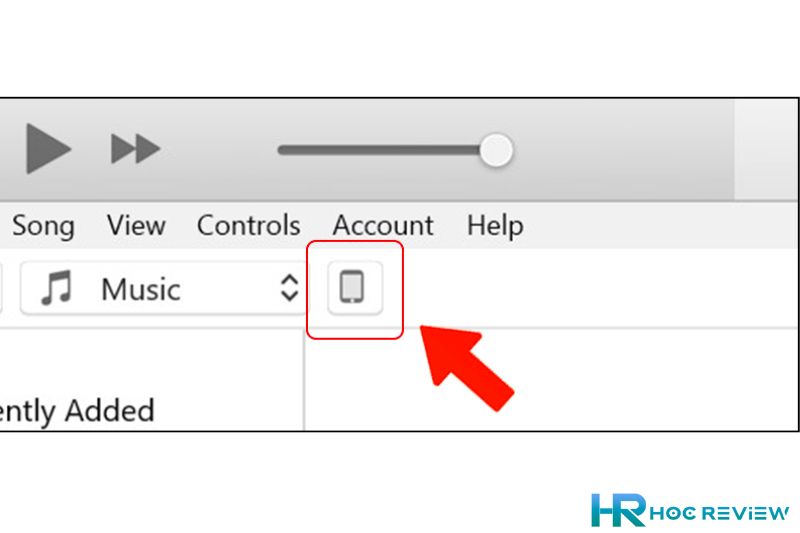
Bước 4: Chọn “Summary” và sau đó chọn “Back Up Now” để bắt đầu quá trình sao lưu iPhone. Nếu bạn muốn bảo vệ các tập tin và thông tin nhạy cảm, hãy chọn “Encrypt iPhone backup” và tạo một mật khẩu bảo mật.
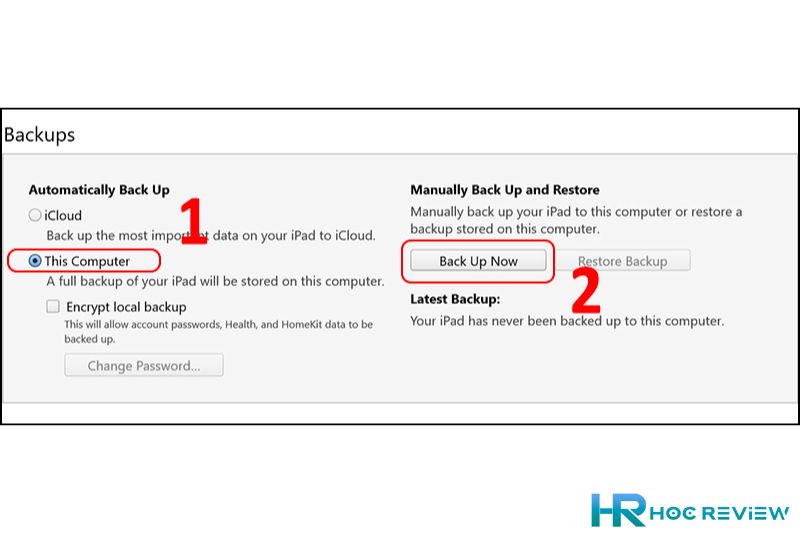
Bước 5: Đợi quá trình sao lưu hoàn tất. Thời gian sao lưu có thể phụ thuộc vào kích thước của dữ liệu trên iPhone của bạn.
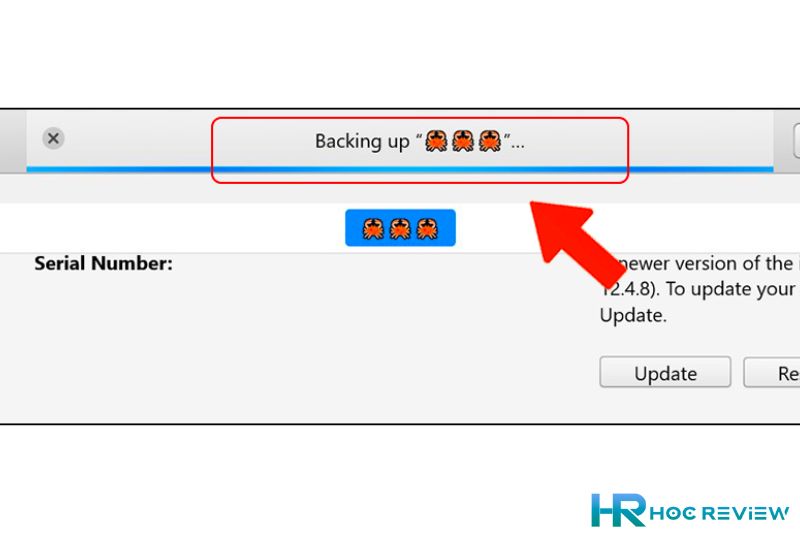
Sau khi sao lưu iPhone bằng iTunes, bạn có thể phục hồi dữ liệu trên thiết bị của mình bất cứ lúc nào bằng cách kết nối iPhone với máy tính và chọn “Restore Backup” trong mục Summary của iTunes.
Cách sao lưu iPhone bằng iCloud
Sao lưu iPhone bằng iCloud là một trong những cách đơn giản và tiện lợi để bảo vệ dữ liệu trên thiết bị của bạn. Để sao lưu iPhone bằng iCloud, bạn cần kết nối iPhone của mình với một mạng Wi-Fi ổn định và đủ dung lượng lưu trữ trên iCloud.
Dưới đây là các bước để sao lưu iPhone bằng iCloud:
Bước 1: Kết nối iPhone với một mạng Wi-Fi ổn định và đủ dung lượng lưu trữ trên iCloud. Bạn có thể kiểm tra dung lượng lưu trữ trên iCloud của mình bằng cách vào mục “Settings” > “iCloud” > “Storage” trên iPhone của bạn.
Bước 2: Mở “Settings” trên iPhone của bạn và chọn “iCloud”.
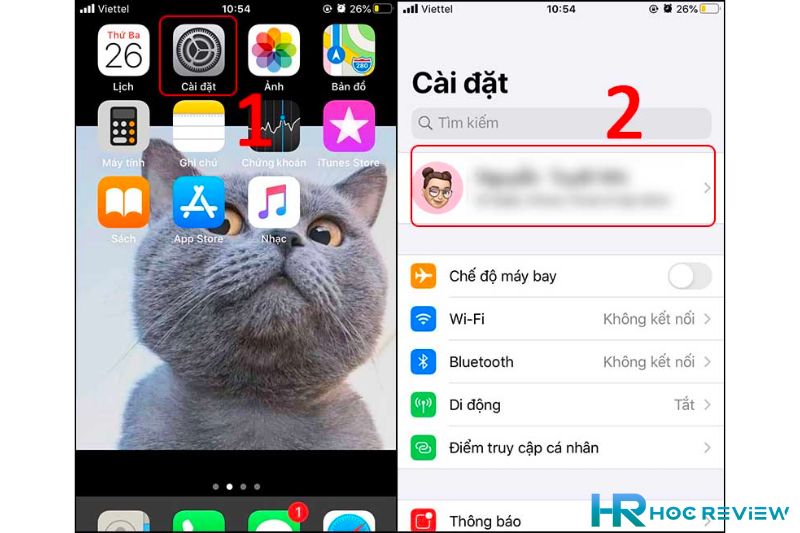
Bước 3: Chọn “iCloud Backup” và chuyển nút “iCloud Backup” sang chế độ “On”.
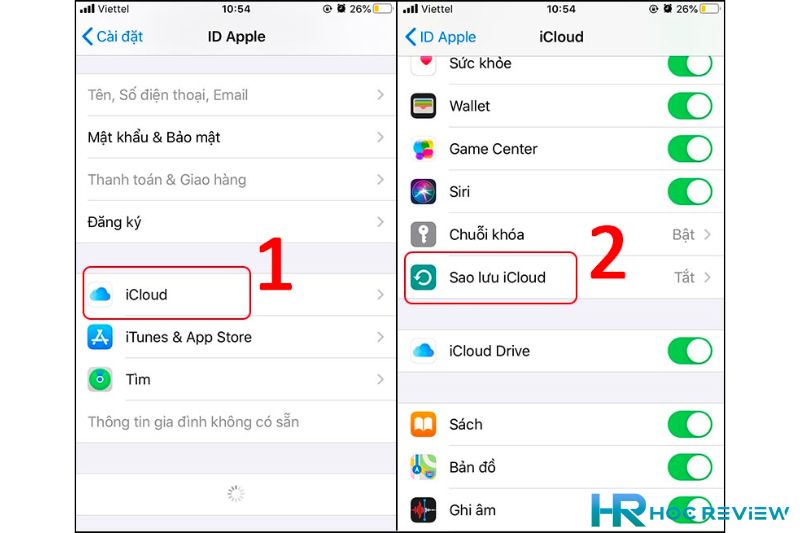
Bước 4: Chọn “Back Up Now” để bắt đầu quá trình sao lưu iPhone. Nếu đây là lần đầu tiên bạn sao lưu iPhone bằng iCloud, quá trình sao lưu có thể mất một khoảng thời gian dài để hoàn thành. Thời gian sao lưu có thể phụ thuộc vào kích thước của dữ liệu trên iPhone của bạn.
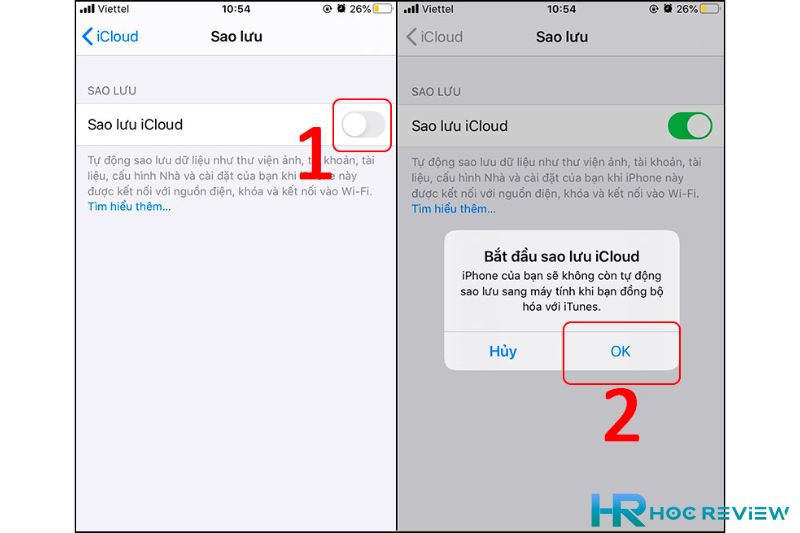
Bước 5: Sau khi quá trình sao lưu hoàn tất, bạn có thể kiểm tra ngày và giờ của lần sao lưu gần đây nhất bằng cách xem phần “Last Backup” trong mục “iCloud Backup”.
Ngoài ra, nếu bạn muốn thiết lập sao lưu iPhone bằng iCloud tự động, bạn chỉ cần đảm bảo rằng chế độ “iCloud Backup” được bật và thiết lập sao lưu tự động bằng cách chọn “Back Up Now” và sau đó chọn “Auto Backup” trong mục “iCloud Backup”.
Hướng dẫn cách sao lưu iPhone bằng Finder Macbook
Nếu bạn sử dụng phiên bản macOS Catalina hoặc mới hơn, bạn có thể sao lưu iPhone trực tiếp từ ứng dụng Finder trên Macbook của bạn. Dưới đây là hướng dẫn cách sao lưu iPhone bằng Finder trên Macbook:
Bước 1: Kết nối iPhone của bạn với Macbook bằng cáp USB.
Bước 2: Mở ứng dụng Finder trên Macbook của bạn và chọn biểu tượng iPhone của bạn trong phần “Locations”.
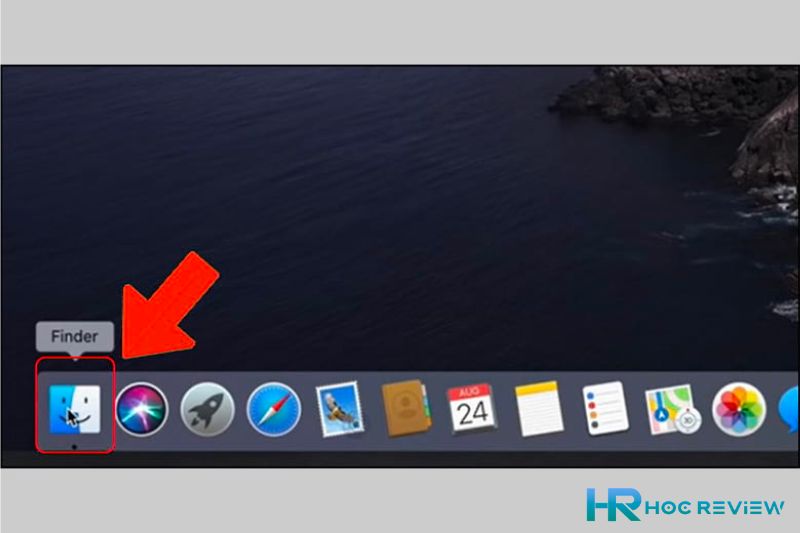

Bước 3: Chọn “Back Up Now” để bắt đầu quá trình sao lưu iPhone. Nếu đây là lần đầu tiên bạn sao lưu iPhone bằng Finder, quá trình sao lưu có thể mất một khoảng thời gian dài để hoàn thành. Thời gian sao lưu có thể phụ thuộc vào kích thước của dữ liệu trên iPhone của bạn.
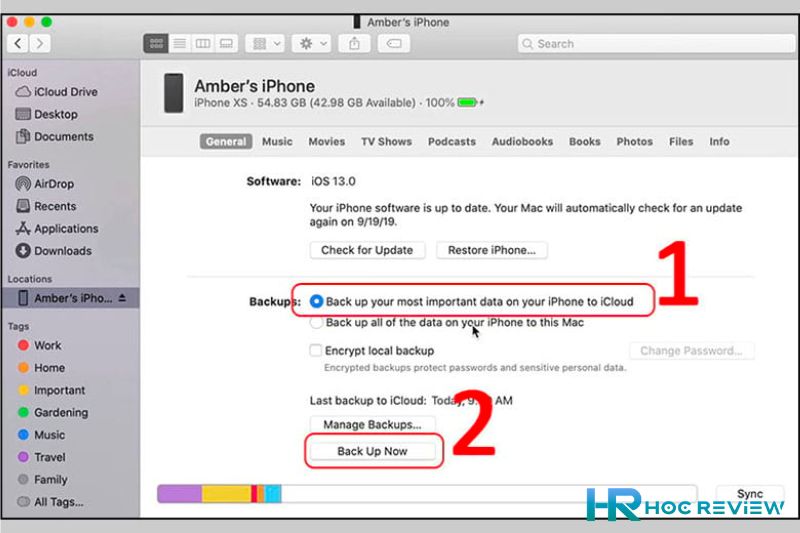
Bước 4: Đợi quá trình sao lưu hoàn tất và kiểm tra ngày và giờ của lần sao lưu gần đây nhất bằng cách xem phần “Latest Backup” trong mục “General”.
Nếu bạn muốn thiết lập sao lưu iPhone bằng Finder tự động, bạn có thể chọn “Back Up All Automatically” trong mục “General” để sao lưu định kỳ. Bạn cũng có thể chọn “Encrypt local backup” và tạo một mật khẩu bảo mật để bảo vệ các tập tin và thông tin nhạy cảm trên iPhone của bạn.
Các lưu ý khi sao lưu iPhone
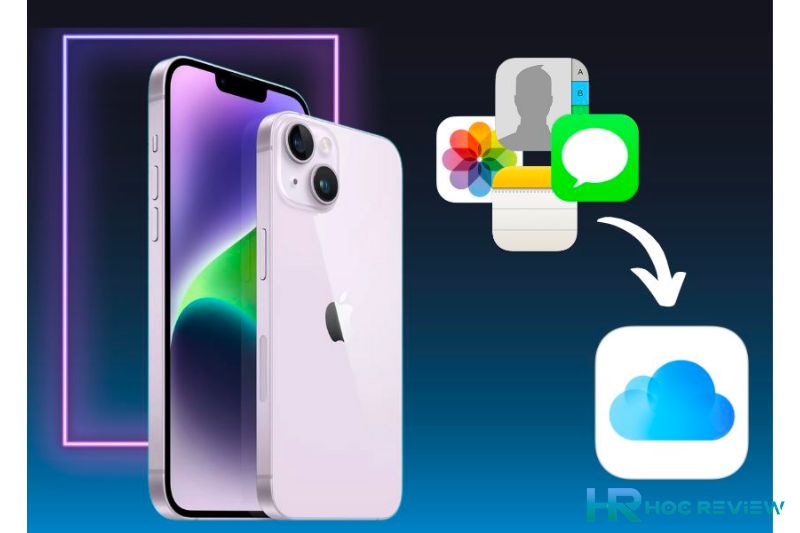
Sao lưu iPhone là một công việc rất quan trọng để đảm bảo an toàn cho các dữ liệu và thông tin quan trọng trên thiết bị của bạn. Dưới đây là một số lưu ý cần nhớ khi sao lưu iPhone:
- Đảm bảo rằng máy tính hoặc thiết bị sao lưu của bạn có đủ dung lượng lưu trữ để lưu trữ toàn bộ dữ liệu trên iPhone của bạn.
- Kết nối iPhone của bạn với một mạng Wi-Fi ổn định để đảm bảo việc sao lưu được hoàn tất một cách nhanh chóng và hiệu quả.
- Thiết lập sao lưu định kỳ để đảm bảo rằng các tập tin mới nhất trên iPhone của bạn luôn được sao lưu.
- Nếu bạn sử dụng chế độ sao lưu mã hóa, hãy chắc chắn rằng bạn nhớ mật khẩu bảo mật của mình và lưu trữ mật khẩu một cách an toàn.
- Sau khi sao lưu iPhone, hãy kiểm tra kết quả sao lưu để đảm bảo rằng các tập tin và thông tin của bạn đã được sao lưu đầy đủ và không bị lỗi.
- Nên sao lưu iPhone thường xuyên, đặc biệt là trước khi cập nhật phần mềm hoặc thiết lập lại thiết bị của bạn.
- Nếu bạn sử dụng iCloud để sao lưu iPhone, hãy đảm bảo rằng bạn có đủ dung lượng lưu trữ trên iCloud của mình để sao lưu các tập tin và thông tin trên iPhone của bạn.
- Nếu bạn sử dụng iTunes để sao lưu iPhone, hãy đảm bảo rằng bạn có phiên bản mới nhất của iTunes trên máy tính của mình để đảm bảo sự tương thích và hiệu quả khi sao lưu.
- Nếu bạn muốn bảo vệ các tập tin và thông tin quan trọng trên iPhone của mình, hãy sử dụng chế độ sao lưu mã hóa và tạo một mật khẩu bảo mật.
Kết Luận
Việc sao lưu iPhone là rất quan trọng để bảo vệ các dữ liệu và thông tin quan trọng trên thiết bị của bạn. Với các phương pháp sao lưu đơn giản như sử dụng iCloud, iTunes, hoặc các phần mềm hỗ trợ sao lưu bên thứ ba, bạn có thể dễ dàng sao lưu toàn bộ dữ liệu trên iPhone của mình và đảm bảo rằng các tập tin của bạn luôn được bảo vệ an toàn.
Với các lưu ý và hướng dẫn trong bài viết này, chúng tôi hy vọng bạn có thể sao lưu iPhone của mình một cách hiệu quả và đảm bảo an toàn cho các dữ liệu và thông tin quan trọng của mình.
Hãy nhớ sao lưu thường xuyên và kiểm tra kết quả sao lưu để đảm bảo rằng bạn có thể khôi phục lại thiết bị của mình một cách nhanh chóng và dễ dàng khi cần thiết.

